DXGI_ERROR_DEVICE_HUNG Hatasını Düzeltmenin 9 Etkili Yolu

DirectX DXGI_ERROR_DEVICE_HUNG 0x887A0006 hatasını grafik sürücülerini ve DirectX
Slack, mevcut en popüler anlık mesajlaşma istemcilerinden biridir ve hızla büyümektedir. İnsanların projeler üzerinde işbirliği yapmak için meslektaşları ve iş arkadaşlarıyla iletişim kurmasını sağlar. Farklı gruplarda çalışan kişiler doğrudan mesaj yoluyla birbirleriyle konuşabilir, ancak lider veya gruptan herhangi biri bir grup sohbeti oluşturabilir, böylece ekipteki herkes projelerle ilgili aynı sayfada olur.
Kuruluşunuzda Slack kullanıyorsanız ve bir grup sohbeti oluşturmak istiyorsanız, aşağıdaki basit adımları izleyin ve hemen hazır olacaksınız.
Slack'te Grup Sohbeti Oluşturun
Slack hesabınıza giriş yapın ve sol kenar çubuğunda mesaj gönderebileceğiniz grupların ve kişilerin bir listesini göreceksiniz. Giriş yaptıktan sonra, doğrudan mesajların yanındaki küçük “+” işaretine tıklayın , yeni bir iletişim kutusu açılacaktır.
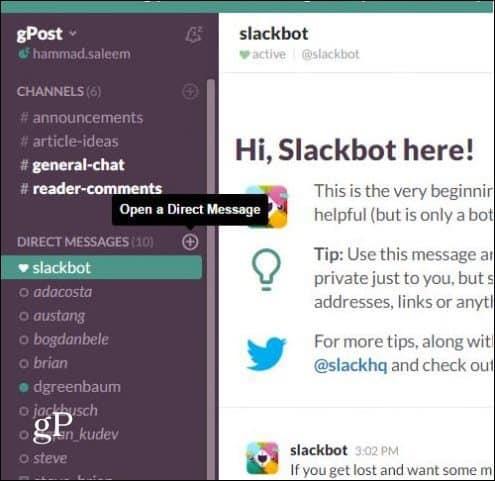
İletişim kutusunda, kuruluşunuzdan Slack kullanan bir grup insan göreceksiniz. Grup sohbeti oluşturmak istediğiniz kişileri listeden seçerek veya manuel olarak yazarak seçin ve “Git”e tıklayın.
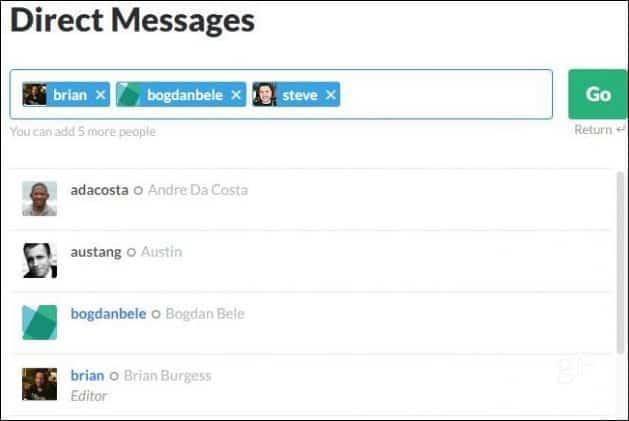
Buyrun beyler; bu kadar basit. Artık yeni Grup Sohbetindeki kişilerle konuşabilirsiniz. İsterseniz grup sohbetine daha fazla kişi de ekleyebilirsiniz. Aşağıda gösterildiği gibi grup sohbetinin üst kısmındaki “Kanal Ayrıntıları” simgesine tıklayın.
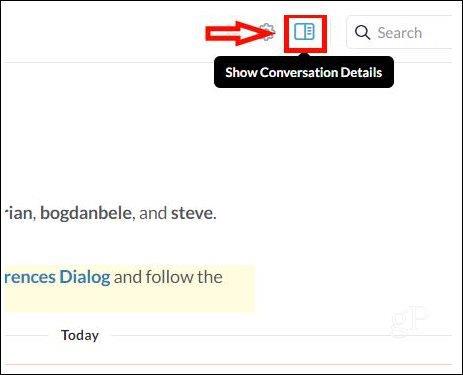
Şimdi, sağ tarafta bir kenar çubuğu belirecek, "Üyeler" açılır menüsüne tıklayın ve "Birini ekle"yi seçin. Oradan, konuşmaya eklemek istediğiniz kişiyi seçin.
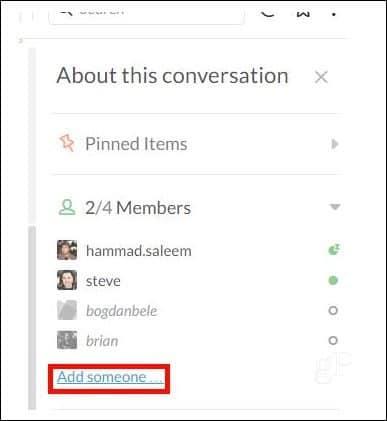
Bu özellik, belirli kişilerle projeler üzerinde çalışırken veya çevrimiçi bir toplantı yaparken oldukça kullanışlıdır.
Slack hakkında konuşurken , yakın zamanda takım değiştirme panelini gizleyen 2.0.6 sürümüne güncellendiğini belirtmekte fayda var :
After an outpouring of consternation regarding the team sidebar, we’ve listened, thought hard, and removed it. Those signed into a single team will find the sidebar hidden once again. It’s as if we never changed it! Or rather, it’s as if we changed it, and then changed it back. In fact, it’s exactly like that.
DirectX DXGI_ERROR_DEVICE_HUNG 0x887A0006 hatasını grafik sürücülerini ve DirectX
Omegle
Kimlik bilgilerinizle uğraşmak yanlış veya süresi dolmuş. Lütfen tekrar deneyin veya şifre hatanızı sıfırlayın, ardından burada verilen düzeltmeleri izleyin…
DirectX güncelleme, çözünürlük ayarlarını yapılandırma ve diğer düzeltmeler ile Red Dead Redemption 2 Tam Ekran Çalışmıyor sorununu çözün.
Amazon Fire TV
Sims 4 Sim uyku sorunu ile ilgili kesin çözümler ve ipuçları için makaleyi okuyun. Sim
Facebook Messenger
Realtek PCIe GBE Ailesi Denetleyicinizin Neden Çalışmadığını Bilin. Realtek PCIe GBE ailesi denetleyici sorununu çözmeye yönelik düzeltmelerle birlikte.
Slayttan slayda atlamak yerine sunumunuzu daha keyifli hale getirebilirsiniz. PowerPoint
Apple Kimliği mesajınızı ayarlamak birkaç dakika sürebilir mesajını alırsanız, telefonunuzu yeniden başlatmayı deneyin veya daha fazla zaman verin. Burada daha fazla adım:


![Red Dead Redemption 2 Tam Ekran Çalışmıyor [6 DÜZELTME] Red Dead Redemption 2 Tam Ekran Çalışmıyor [6 DÜZELTME]](https://luckytemplates.com/resources1/images2/image-5310-0408150314995.jpg)

![Sims 4 Sim Uyuyamıyor Sorunu Nasıl Çözülür? [KANITLANMIŞ YOLLAR] Sims 4 Sim Uyuyamıyor Sorunu Nasıl Çözülür? [KANITLANMIŞ YOLLAR]](https://luckytemplates.com/resources1/images2/image-6501-0408151119374.png)


